在 Excel 中比較兩列以查詢匹配項和差異
比較 Excel 中的列的任務最終是每個人都需要做的。在 Microsoft Excel 中比較和匹配資料時,您可以透過多種方式進行;但是,絕大多數這些方法都集中在單個列內搜尋。
在 Microsoft Excel 中比較和匹配資料時,您可以透過多種方式進行。當處理大型 Excel 電子表格時,比較兩列中的資料可能是一個耗時的過程。與分析列並將“匹配”或“不匹配”輸入電子表格中的單獨列相比,您可以使用 Excel 的函式來簡化流程,從而節省時間。
在本教程中,您將學習一些比較兩列並找出匹配資料和不匹配資料的方法。
使用 IF 公式比較兩列以查詢行匹配
如果您想要獲得更具描述性的結果,您可以使用簡單的 IF 公式,當名稱相同時返回“匹配”,當名稱不相同時返回“不匹配”。讓我們透過一個循序漸進的示例來理解。
步驟 1
我們這裡列出了正在專案 1和專案 2上工作的員工姓名。一些員工的任務是為這兩個專案做出貢獻。
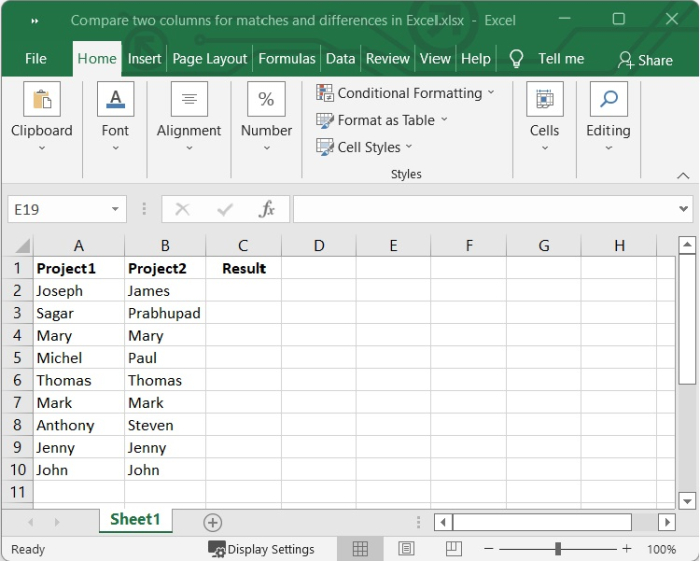
步驟 2
選擇另一個列中的空白單元格,您希望在其中獲得結果。在我們的例子中,我們建立了另一個名為“結果”的列,我們選擇 C2 單元格。然後輸入以下公式。
IF(A2=B2,"Matched","Mismatched")
新增公式後,按 Enter 鍵,它將比較 A2 單元格的值與 B2 單元格的值,如果它們相等,則返回“匹配”,否則返回“不匹配”。

步驟 3
要在其餘單元格中獲得結果,請單擊 C2 單元格右下角出現的“+”號,這將啟用自動填充功能,然後向下拖動。請參見下圖。
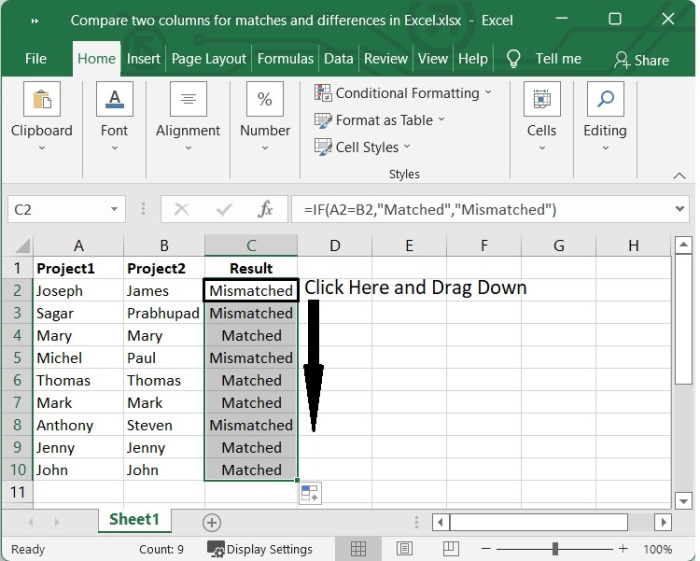
請注意,我們還可以在這裡使用另一個公式,即=A2=B2。如果匹配,它將結果返回為 True,否則返回 False。請參見下圖。

使用條件格式
使用 Excel 的條件格式功能,可以比較兩列並突出顯示它們之間的唯一單元格和重複單元格。
步驟 1
我們這裡列出了正在專案 1 和專案 2 上工作的員工姓名。一些員工的任務是為這兩個專案做出貢獻。
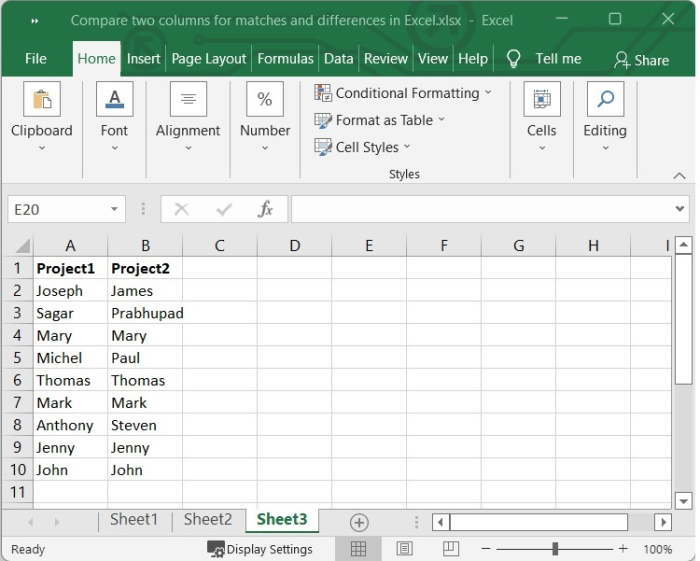
選擇要比較的列中的資料。在我們的例子中,我們選擇從單元格 A2 到 B10 的資料。
步驟 2
現在從功能區中,轉到“主頁”選項卡,然後從“樣式”組中選擇“條件格式”選項。然後從下拉列表中,將游標放在“突出顯示單元格規則”上,然後轉到“重複值”。(主頁 > 條件格式 > 突出顯示單元格規則 > 重複值)。

步驟 3
現在將出現一個彈出視窗。如果要突出顯示重複資料,則從彈出視窗中選擇重複,否則選擇唯一。在“值與”位置,根據您的選擇從下拉列表中選擇顏色組合。
在我們的例子中,我們選擇“唯一”來突出顯示重複資料,並將“值與”設定為“黃色填充,深黃色文字”。然後單擊“確定”。

步驟 4
單擊“確定”後,我們可以看到唯一的值已被突出顯示。

結論
在本教程中,我們解釋瞭如何使用 Excel 的列比較工具查詢資料中的匹配項(重複項)和差異(唯一值)。


 資料結構
資料結構 網路
網路 關係資料庫管理系統 (RDBMS)
關係資料庫管理系統 (RDBMS) 作業系統
作業系統 Java
Java iOS
iOS HTML
HTML CSS
CSS Android
Android Python
Python C語言程式設計
C語言程式設計 C++
C++ C#
C# MongoDB
MongoDB MySQL
MySQL Javascript
Javascript PHP
PHP